Einige Tips zur Konfiguration und zum Betrieb Ihres Services
Anleitung Grandstream Wave für Android mit SIPnal Hosted PBX Telefonanlage
Diese Anleitung bezieht sich auf das Einrichten von Voice over IP Endgeräten zur Nutzung der SIPnal Hosted PBX Cloud Telefonanlage, das entsprechende Produkt ist unter folgendem Link zu finden: SIPnal Hosted PBX
1 Hosted PBX Benutzeroberfläche erreichen
2 Installation und Einrichtung
1 Hosted PBX Benutzeroberfläche erreichen
Um die Benutzeroberfläche Ihrer Nebenstelle zu erreichen passen Sie folgendem Link an:
https://pbxadmin-###.sipit.at/user/
Ersetzen Sie die drei # durch die Nummer Ihrer Telefonanlage. Sie können die Nummer aus den Ihnen zugesandten Zugangsdaten entnehmen. Falls Ihren diese Zugangsdaten fehlen, wenden Sie sich an Ihren Administrator.
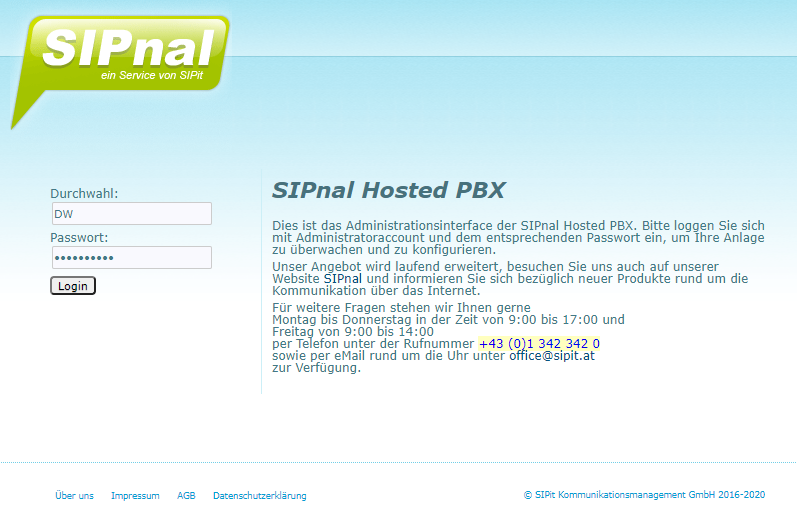
Geben Sie Ihre Benutzerdaten ein und klicken Sie auf die „Login“-Schaltfläche. Falls Sie ihre Benutzerdaten nicht kennen wenden Sie sich an Ihren Administrator.
Hinweis für Administratoren
Der Login kann ebenfalls über die Administratoren-Oberfläche erfolgen. Klicken Sie dazu unter Verwaltung -> Durchwahlen auf die Schaltfläche unter „Typ/Login“ neben der Nebenstelle die angemeldet werden soll.
Falls Sie die Benutzerdaten nicht kennen wenden Sie sich an den Support
2 Installation und Einrichtung
Nachdem Sie sich mit der Benutzeroberfläche verbunden haben, können Sie Ihren Benutzer einrichten.
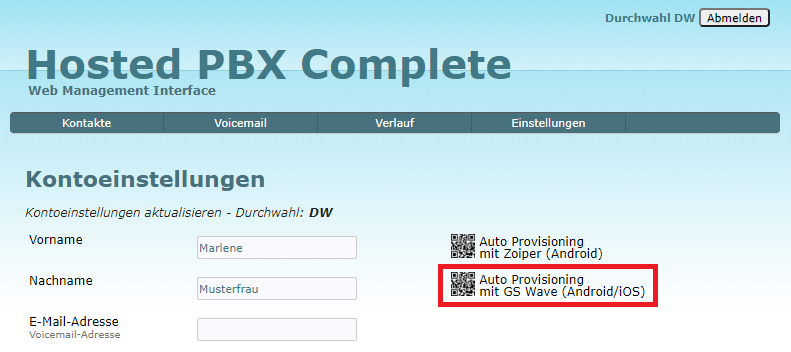
Klicken Sie dazu zunächst auf die in der Abbildung markierte Schaltfläche.
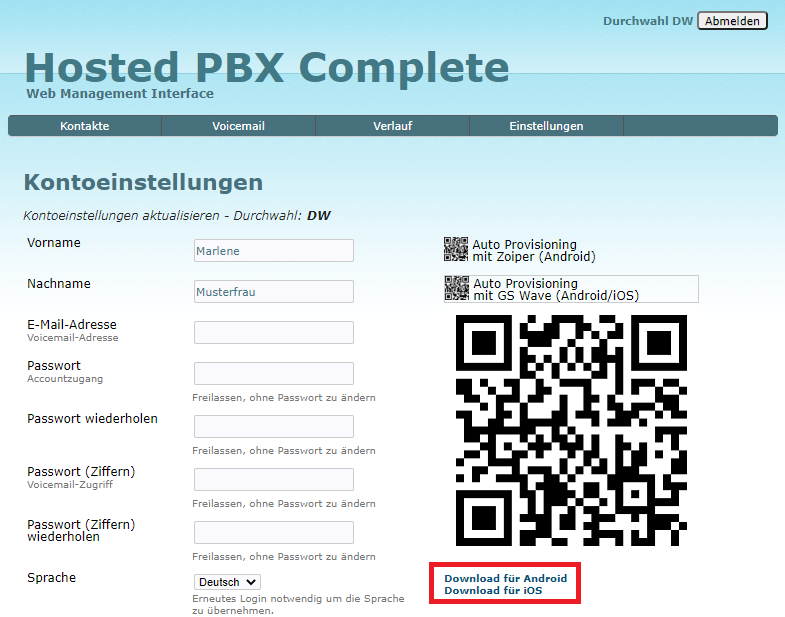
Unter dem ausgeklappten QR-Code finden Sie Links zum Store Ihrer Wahl.
Folgen Sie den Schritten in diesen Abbildungen um die Einrichtung abzuschließen.
Schritt 1
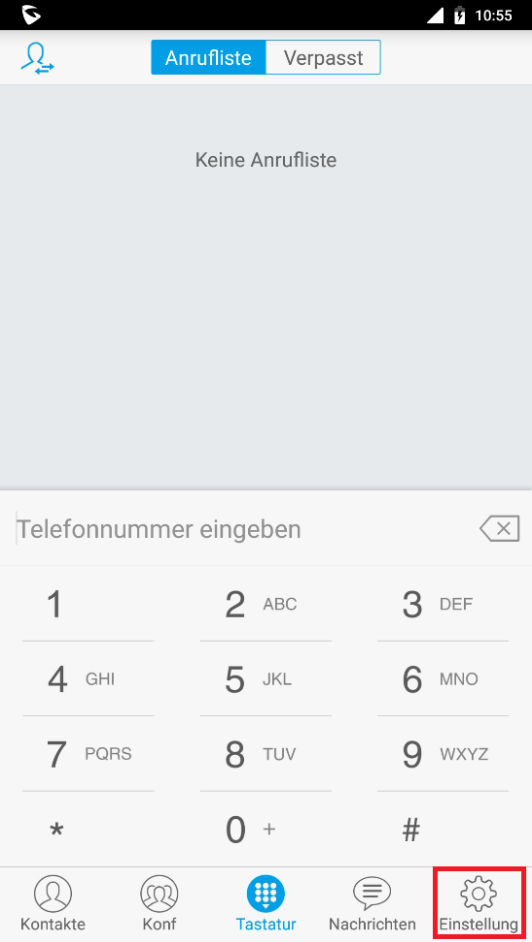
Schritt 2
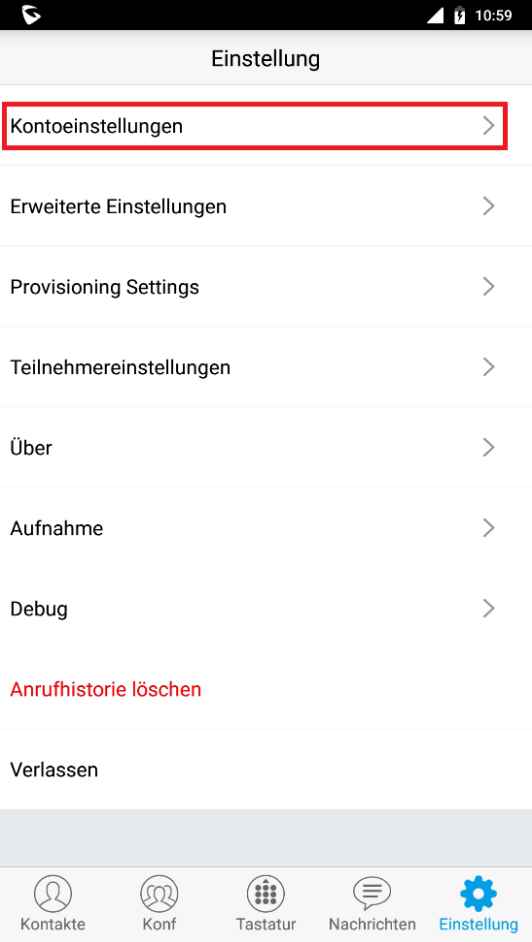
Schritt 3
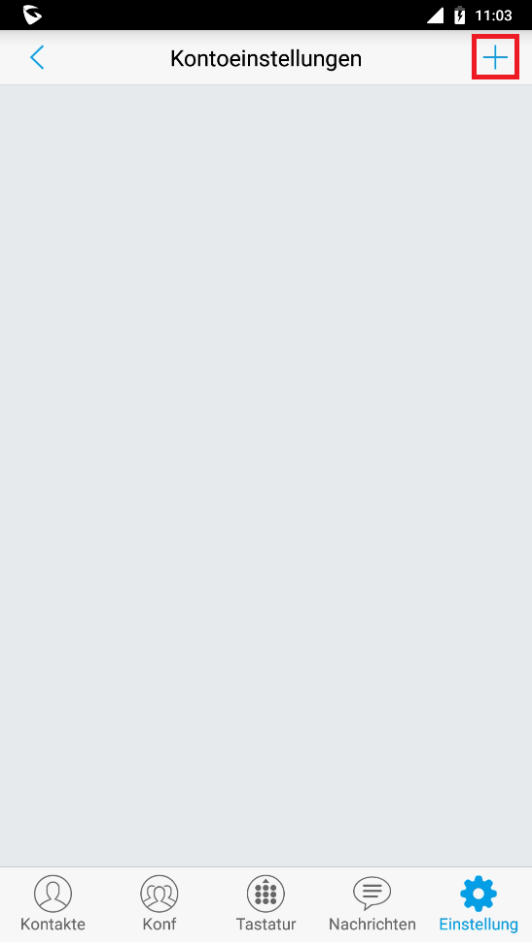
Schritt 4
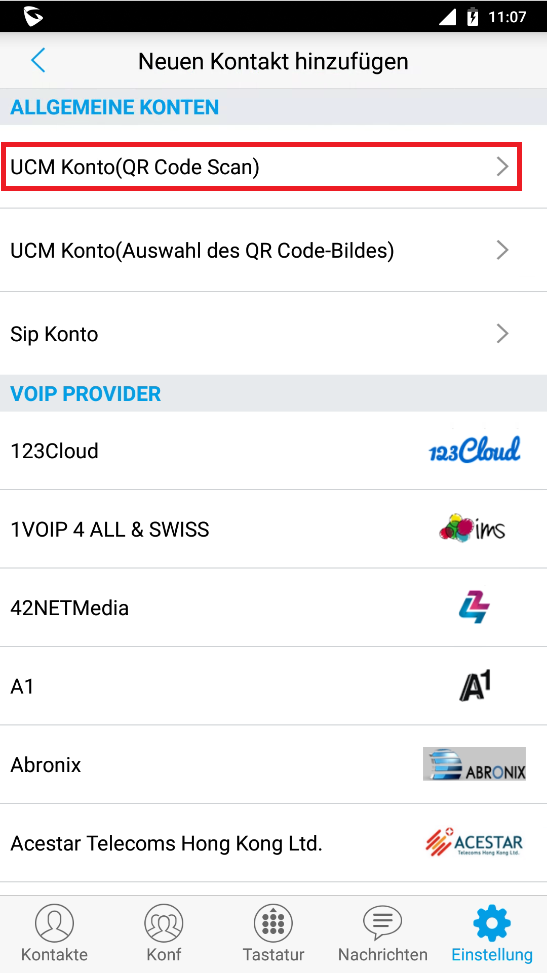
Schritt 5
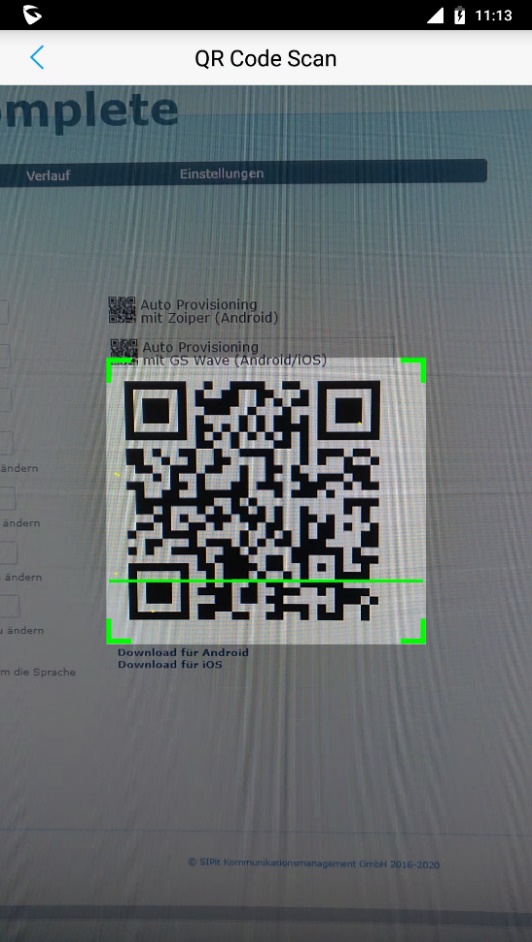
Schritt 6
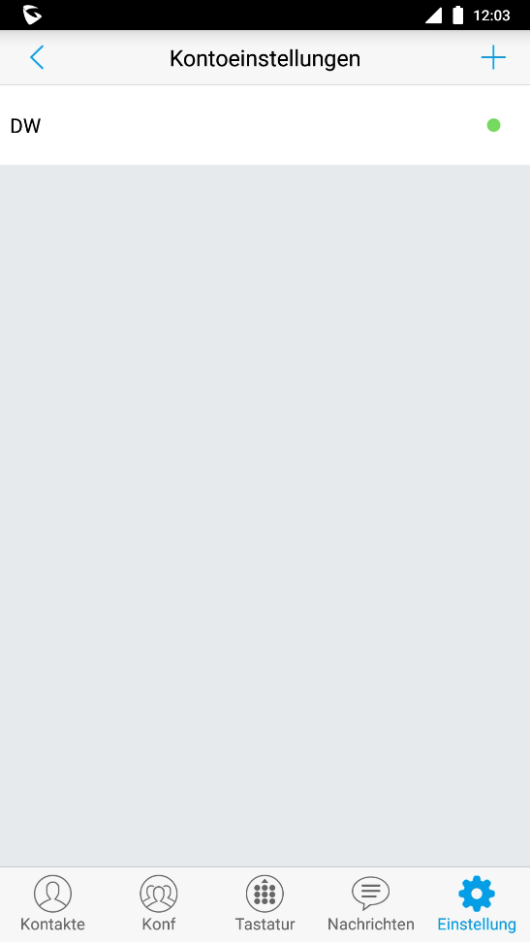
Damit ist die Einrichtung Ihres GS Wave Clients abgeschlossen. Dem Symbol neben Ihrer Durchwahl können sie den aktuellen Status Ihrer Durchwahl entnehmen.





